如何高效地將受密碼保護的 PDF 檔案轉換為 Word
2025-08-06 16:18:09 • 分類: 教學文章 - Windows 系統 • 經過驗證的解決方案
多數 PDF 檔案在轉發給個人使用者時,都是受密碼保護的檔案。如果使用者想存取或編輯這些檔案,則必須輸入密碼。如果您收到受密碼保護的 PDF 檔案,並希望將其轉換為 Word 檔案,該如何操作?本指引將教您如何使用 PDFelement,將受密碼保護的 PDF 檔案轉換為 Word。
將受密碼保護的 PDF 檔案轉換為 Word
第 1 步:匯入 PDF 檔案
首先,使用 PDFelement 開啟 PDF 檔案。您可以拖動 PDF 檔案將其放入程式中,也可以點擊主頁視窗中的「開啟檔案」按鈕,瀏覽並選擇需要開啟的 PDF 檔案。

如果您的 PDF 檔案具備阻止您開啟此檔案的密碼,那麼當您嘗試開啟此檔案時,其會要求您輸入開啟密碼,輸入開啟密碼後才能開啟此檔案。
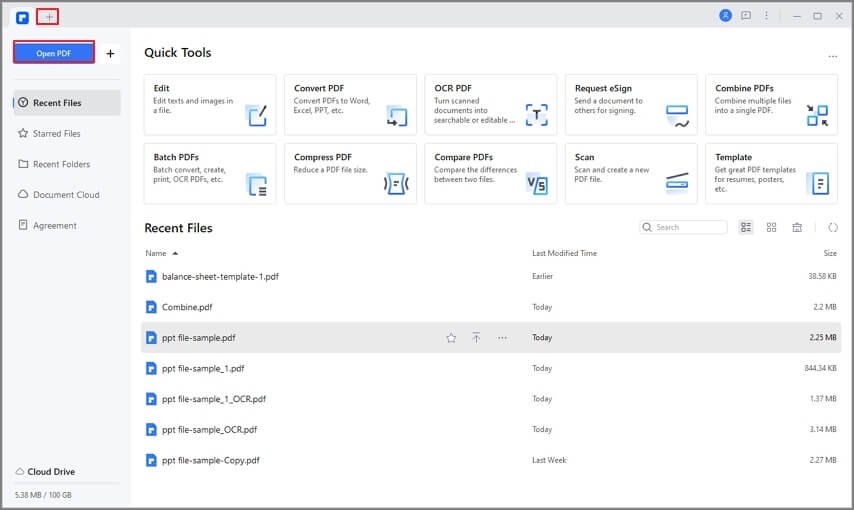
第 2 步:將受保護的 PDF 檔案轉換為 Word
在 PDFelement 中開啟檔案後,您將會看到一個「轉換」分頁,在該分頁下只需點擊「轉 Word」按鈕即可。現在,請指定目標資料夾,然後點擊此視窗上的「儲存」按鈕。之後,您的 PDF 檔案將被轉換為 Word 檔案,無需輸入任何密碼。

但是,如果您的 PDF 檔案具備防止變更或編輯的權限密碼,而非開啟密碼,則您需要在將其轉換為 Word 檔案之前輸入權限密碼。

關於如何將受密碼保護的 PDF 檔案轉換為 Word 的影片
PDFelement 是從 PDF 檔案中移除密碼的最佳 PDF 轉 Word 轉換器。您可以從 Word 檔案、圖像、PPT 或 Excel 建立全新的 PDF 檔案,也可以在幾秒鐘內將 PDF 檔案轉換為 Microsoft Office 檔案、圖像、EPUB 等格式。除此之外,您還可以使用此工具編輯 PDF 檔案;您可以新增或移除文字或圖像,也可以修改 PDF 檔案中的現有文字或圖像。如果您想編輯 PDF 檔案,您可以點擊此處獲得更多關於如何編輯 PDF 檔案的詳細資訊。




Quintela
staff 編輯